win10触摸板被禁用如何打开 win10触摸板开启方法
更新时间:2023-09-14 13:01:31作者:jiang
win10触摸板被禁用如何打开,在使用Win10操作系统时,有时会遇到触摸板被禁用的情况,这给我们的日常使用带来了不便,幸运的是Win10提供了多种方法来打开触摸板,让我们的操作变得更加灵活方便。在本文中将介绍一些简单易行的Win10触摸板开启方法,帮助大家解决触摸板被禁用的问题,提升使用体验。无论是在办公还是娱乐时,我们都可以随时打开触摸板,轻松完成各项任务。
具体方法:
1、找到左下角的【win10】图标,点击
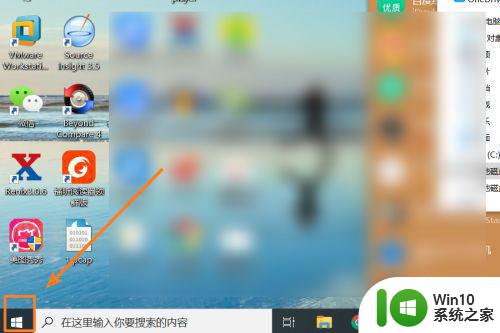
2、弹出提示框,选择【设置】按钮图标
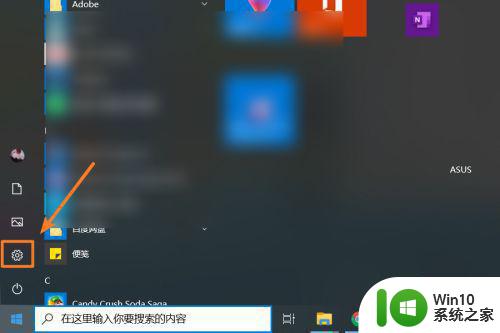
3、弹出【设置】对话框,选择左侧的【触摸板】选项
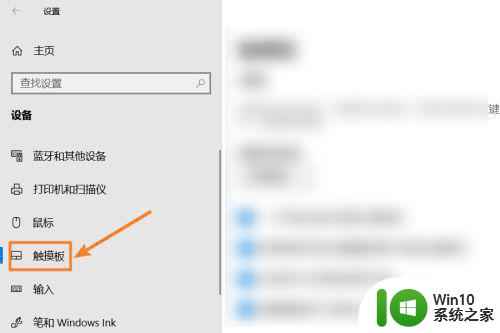
4、右边选项,将触摸板的关设置为开
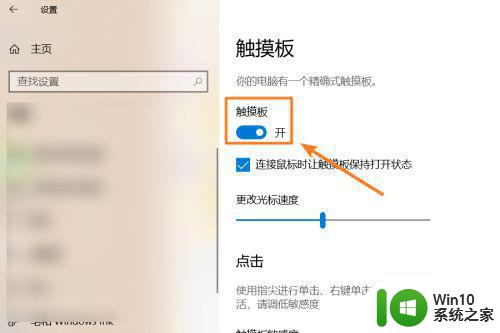
5、调节触摸板敏感度
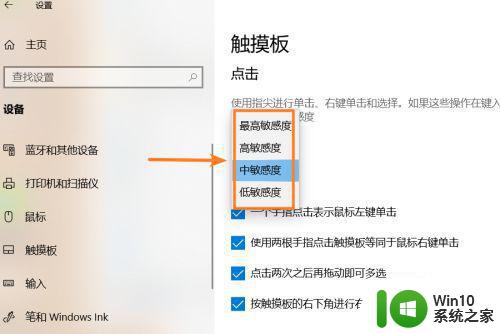
6、可以设置滚动和缩放功能
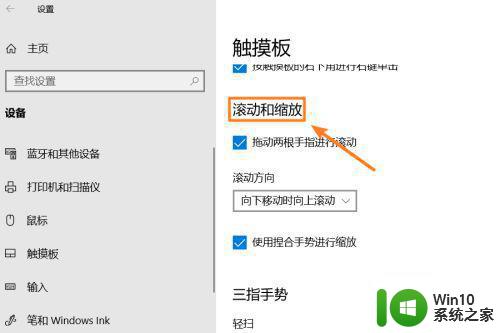
以上是如何打开被禁用的Win10触摸板全部内容,如果您还有不清楚的地方,请参考小编的步骤进行操作,希望对您有所帮助。
win10触摸板被禁用如何打开 win10触摸板开启方法相关教程
- win10笔记本触摸板没反应触摸板被禁用解决方法 win10笔记本触摸板被禁用如何启用
- 笔记本win10如何开触摸板 win10系统触摸板怎么开启
- win10笔记本怎么开启触摸板 win10笔记本触摸板隐藏怎么打开
- win10笔记本触摸板怎么关闭 win10笔记本禁用触摸板方法
- win10华硕笔记本触摸板禁用后怎么开启 华硕笔记本触摸板禁用后无法开启怎么办
- 戴尔win10触摸板禁用方法 戴尔win10笔记本关闭触摸板的步骤
- window10怎么关闭触摸板 win10如何禁用触摸板
- 怎样在Win10上关闭笔记本触摸板 Win10笔记本如何禁用触摸板
- win10触摸板快捷键怎么设置 win10触摸板无法打开的解决方法
- win10关闭触摸板设置方法 win10禁用触摸板设置教程
- 关闭触摸板win10 Win10笔记本电脑触摸板禁用步骤
- win10笔记本触摸板如何禁用 Windows 10系统怎样关闭触摸板
- 蜘蛛侠:暗影之网win10无法运行解决方法 蜘蛛侠暗影之网win10闪退解决方法
- win10玩只狼:影逝二度游戏卡顿什么原因 win10玩只狼:影逝二度游戏卡顿的处理方法 win10只狼影逝二度游戏卡顿解决方法
- 《极品飞车13:变速》win10无法启动解决方法 极品飞车13变速win10闪退解决方法
- win10桌面图标设置没有权限访问如何处理 Win10桌面图标权限访问被拒绝怎么办
win10系统教程推荐
- 1 蜘蛛侠:暗影之网win10无法运行解决方法 蜘蛛侠暗影之网win10闪退解决方法
- 2 win10桌面图标设置没有权限访问如何处理 Win10桌面图标权限访问被拒绝怎么办
- 3 win10关闭个人信息收集的最佳方法 如何在win10中关闭个人信息收集
- 4 英雄联盟win10无法初始化图像设备怎么办 英雄联盟win10启动黑屏怎么解决
- 5 win10需要来自system权限才能删除解决方法 Win10删除文件需要管理员权限解决方法
- 6 win10电脑查看激活密码的快捷方法 win10电脑激活密码查看方法
- 7 win10平板模式怎么切换电脑模式快捷键 win10平板模式如何切换至电脑模式
- 8 win10 usb无法识别鼠标无法操作如何修复 Win10 USB接口无法识别鼠标怎么办
- 9 笔记本电脑win10更新后开机黑屏很久才有画面如何修复 win10更新后笔记本电脑开机黑屏怎么办
- 10 电脑w10设备管理器里没有蓝牙怎么办 电脑w10蓝牙设备管理器找不到
win10系统推荐
- 1 番茄家园ghost win10 32位旗舰破解版v2023.12
- 2 索尼笔记本ghost win10 64位原版正式版v2023.12
- 3 系统之家ghost win10 64位u盘家庭版v2023.12
- 4 电脑公司ghost win10 64位官方破解版v2023.12
- 5 系统之家windows10 64位原版安装版v2023.12
- 6 深度技术ghost win10 64位极速稳定版v2023.12
- 7 雨林木风ghost win10 64位专业旗舰版v2023.12
- 8 电脑公司ghost win10 32位正式装机版v2023.12
- 9 系统之家ghost win10 64位专业版原版下载v2023.12
- 10 深度技术ghost win10 32位最新旗舰版v2023.11